Je Nest automatisch laten detecteren wanneer je niet thuis bent

Wanneer je naar je werk gaat, moet je waarschijnlijk je thermostaat uitschakelen voordat je de deur uit gaat om energie te besparen. Maar de Nest Thermostat kan dat automatisch voor je doen, door te detecteren wanneer je weg bent en wanneer je thuiskomt.
Met een functie met de naam Thuis / Afwezig-functie kan de Nest Thermostat de ingebouwde sensor gebruiken, evenals de GPS-locatie van uw telefoon, om automatisch te bepalen of u thuis of afwezig bent. Vanaf daar kan het de temperatuur verlagen als je weg bent en het weer inschakelen als het detecteert dat je thuiskomt. Hier leest u hoe u het instelt.
Thuis / Afwezig-Assist versus Auto Afwezig
Allereerst is het belangrijk dat we iets opruimen dat u misschien in de war brengt. De Nest Thermostat heeft twee functies op deze manier: de ene heet de Thuis / Afwezig-functie en de andere Auto-Afwezig. Beide lijken erg op elkaar. Auto-Afwezig bestaat al heel lang, terwijl de Thuis / Afwezig-functie een vrij nieuwe (en langverwachte) functie is.
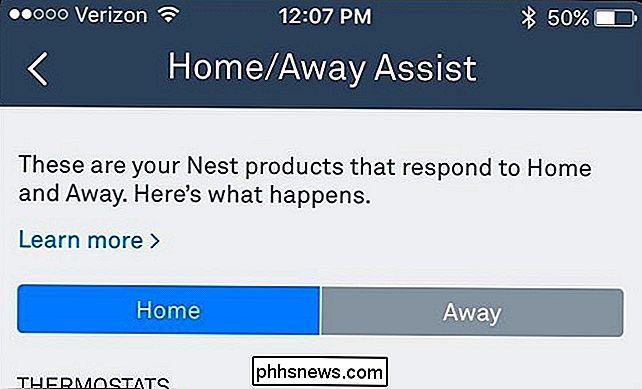
Het grootste verschil is echter dat Auto-Afwezig exclusief is voor de Nest Thermostat, terwijl De Thuis / Afwezig-functie is beschikbaar op alle Nest-producten (Nest Cam, Nest Protect, enzovoort). Bovendien gebruikt Auto-Afwezig op de Nest Thermostat alleen de bewegingssensor van het apparaat om te detecteren of iemand thuis is, terwijl de Thuis / Afwezig-functie de GPS van je telefoon gebruikt, evenals de bewegingssensor, wat resulteert in een nauwkeuriger detectie, om zo te zeggen .
Om echter de Thuis / Afwezig-functie te gebruiken om het sensorgedeelte te gebruiken, moet Auto-Afwezig zijn ingeschakeld, zodat u Auto-Afwezig als onderdeel van de Thuis / Afwezig-functie kunt bekijken. De andere hoeft niet te werken, maar als je wilt dat je Nest zowel de GPS als de bewegingssensor gebruikt, moet je beide inschakelen.
Nu we dat hebben opgehelderd, laten we aan de slag gaan de Thuis / Afwezig-functie instellen, zodat je Nest Thermostat zichzelf automatisch kan aanpassen op basis van je thuis / onderweg-status.
Instellen van de Thuis / Afwezig-functie
Begin door de Nest-app op je telefoon te openen en op te tikken het tandwielpictogram van de instellingen in de rechterbovenhoek van het scherm.
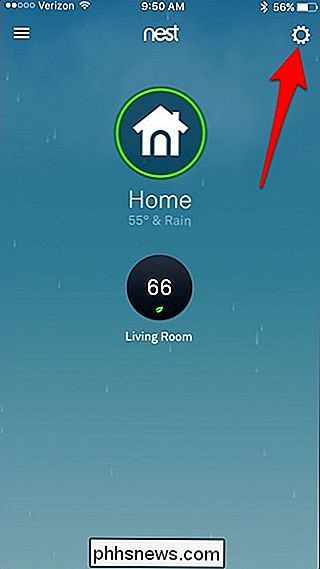
Selecteer "Thuis / Afwezig-functie".
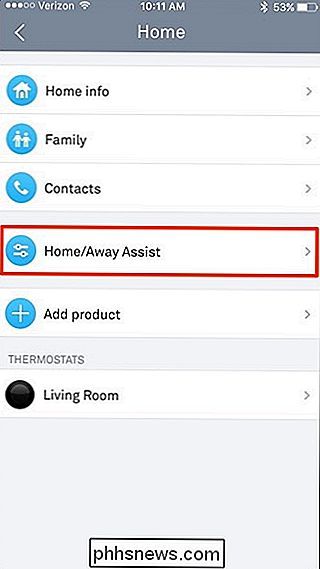
Tik op "Wat beslist als je thuis bent".
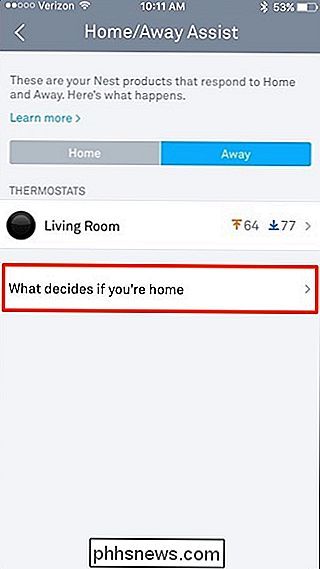
Tik op "Gebruik telefoonlocatie" .
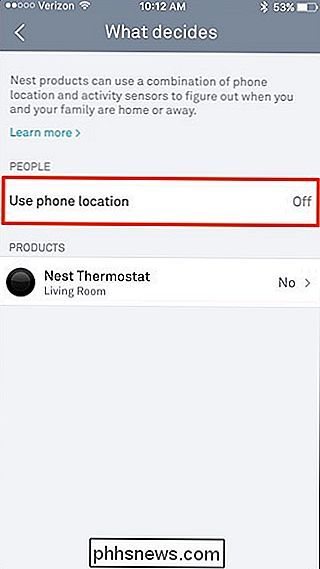
Tik op de schakelaar die verschijnt.
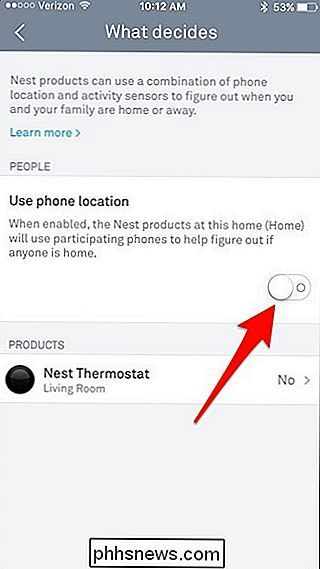
Er verschijnt een nieuw scherm. Tik onderaan op 'OK'.
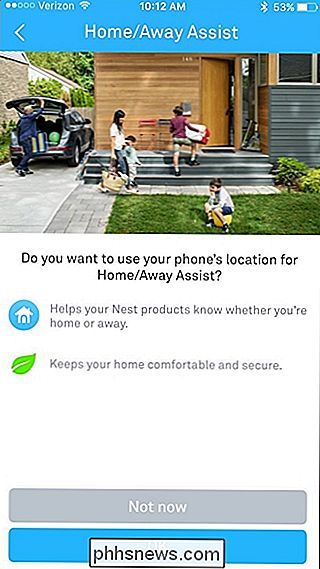
Tik in een kleinere pop-up op 'Telefoon gebruiken'.
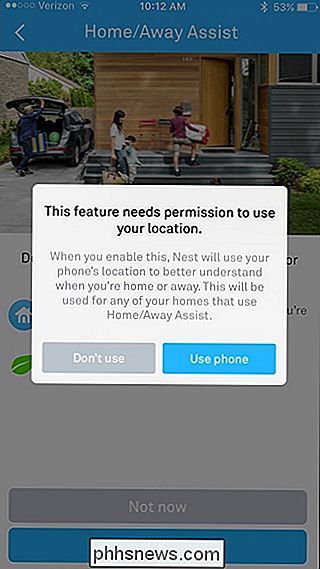
Er verschijnt mogelijk een nieuw pop-upvenster met de vraag of de Nest-app toegang heeft tot je locatie. Accepteer dit als u dit bericht ontvangt.
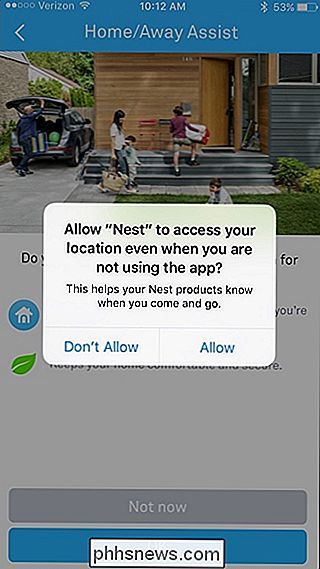
Voer in het volgende scherm uw adres in en tik op "Volgende". Maar maak je geen zorgen: Nest slaat dit adres nergens op - het wordt gewoon gebruikt om je locatie op de kaart te vinden en het gemakkelijker te maken om je locatie te bepalen.
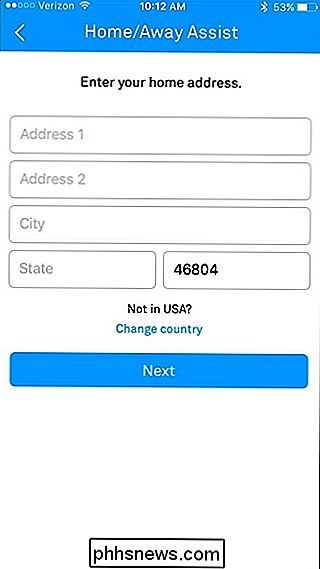
Sleep in het volgende scherm de kaart om te verplaatsen de pin bovenop je huis. Je kunt op het bergicoon in de rechterbenedenhoek tikken om een satelliet bovenaanzicht te krijgen. Tik op "Klaar" als het is ingesteld.
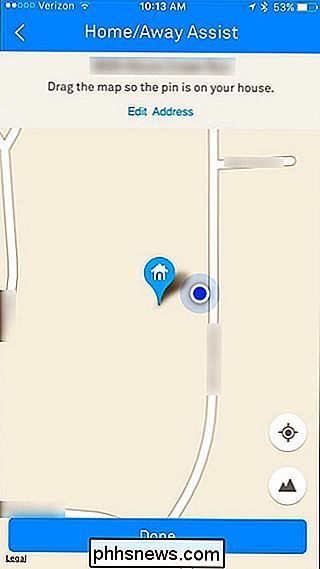
De volgende stap is om Auto-Afwezig in te schakelen, waarbij de ingebouwde bewegingssensor van de Nest Thermostat gebruikt om te bepalen of u thuis of afwezig bent. Tik op de tuimelschakelaar rechts van 'Nest Thermostat' en selecteer 'Volgende'.
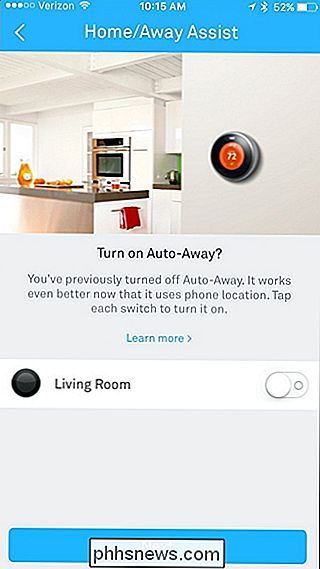
Tik op de pijl naar links in de linkerbovenhoek van het scherm.
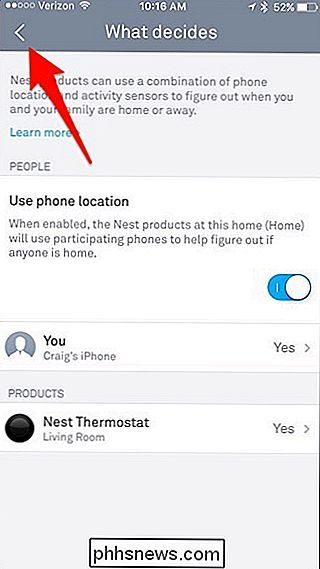
Tik vervolgens op de twee temperaturen die worden weergegeven met de kleine oranje en blauwe pijlen.
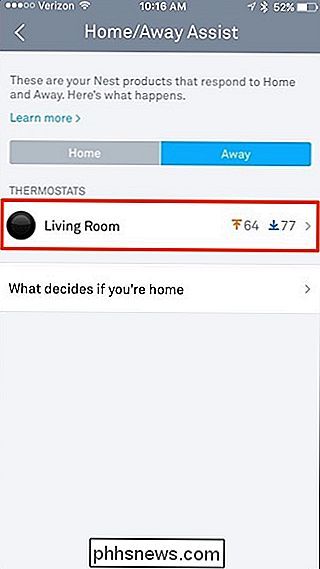
Onder "Weggebruiktemperaturen" kunt u de twee stippen vasthouden en slepen om uw minimum- en maximumcomforttemperatuur in te stellen. Dit zijn Afwezigheidstemperaturen en afhankelijk van hoe je deze hebt ingesteld, schakelt je Nest Thermostat automatisch je verwarming of airconditioning in om aan deze opgegeven temperaturen te voldoen.
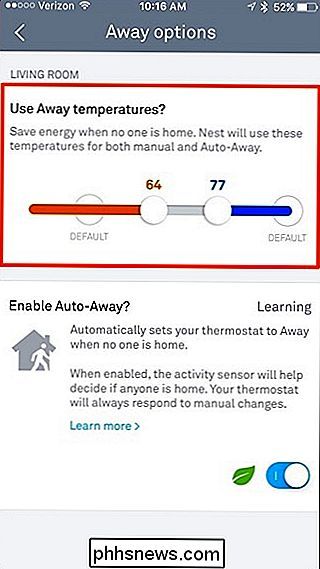
Bijvoorbeeld als je thermostaat op Afwezig staat, maar je nog steeds wil dat de hitte begint te schijnen als de temperatuur in je huis ooit de 65 graden bereikt, kun je het zo instellen dat de warmte automatisch wordt geactiveerd als het koud wordt in je huis. Of als de temperatuur binnen in de zomer 80 graden bereikt, maar u wilt niet dat het warmer wordt, kunt u dit als de maximale temperatuur instellen.
Nadat u deze temperaturen hebt ingesteld, kunt u op de pijl naar links in de linkerbovenhoek drukken om terug te gaan naar het hoofdscherm. Op dat moment ben je klaar!
Als je de GPS of de bewegingssensor van de Nest niet wilt gebruiken, kun je die specifieke bovenstaande stappen overslaan, maar als beide ingeschakeld zijn, kan je Nest Thermostat een betere taak om automatisch te bepalen of u thuis of afwezig bent. Als je het bewegingssensorgedeelte alleen hebt ingeschakeld, duurt het ongeveer een week voordat de Nest Thermostat je dagelijkse patronen heeft geleerd en zich efficiënt heeft aangepast.
Bovendien, als je een onregelmatig schema hebt en niet vertrekken en elke dag op dezelfde tijd thuiskomen, is het misschien het beste om GPS te activeren, zodat de bewegingssensor niet overdreven in de war raakt.
 van Windows 10 <1099> Windows 10 bevat een "Battery Saver" -modus die is ontworpen om de levensduur van uw laptop of tablet te verlengen. Windows schakelt Battery Saver automatisch in wanneer de batterij van uw pc bijna leeg is, maar u kunt dit regelen en precies kiezen wat Battery Saver doet.">
van Windows 10 <1099> Windows 10 bevat een "Battery Saver" -modus die is ontworpen om de levensduur van uw laptop of tablet te verlengen. Windows schakelt Battery Saver automatisch in wanneer de batterij van uw pc bijna leeg is, maar u kunt dit regelen en precies kiezen wat Battery Saver doet.">
GERELATEERD: Windows beheren 10 Nieuwe "Power Throttling" om de levensduur van de batterij te sparen Battery Saver is vergelijkbaar met Low Power Mode op een iPhone of Battery Saver op Android. Wanneer het wordt geactiveerd (of wanneer u het activeert), brengt het een paar wijzigingen aan in de Windows-instellingen om de levensduur van uw laptop verder te verlengen.

Facebook's "On This Day" -functie kan op zijn minst vervelend zijn, en bij de de meesten kunnen pijnlijke herinneringen oproepen die u niet noodzakelijkerwijs opnieuw wilt bezoeken. Hier is een manier om deze functie minstens een jaar uit te schakelen. We zullen niet liegen, we houden niet van de "On This Day" -functie, en Facebook is opvallend sterk doof geweest.



